Close Shift - Đóng ca
Tên màn hình (Screen Name) |
Close Shift - Đóng ca |
Đường dẫn (Open Link) |
Ứng dụng CiPOS - Đăng nhập - Thanh công cụ - Chấm công - Đóng ca |
Tổng quan (Summary) |
Hướng dẫn thực hiện Đóng ca và in báo cáo cuối ca trên hệ thống |
Hướng dẫn |
Các bước đóng ca: Tại màn hình chính, ở Thanh công cụ -> chọn Chấm công -> Đóng ca Màn hình đóng ca sẽ hiện ra như dưới đây, bấm chọn chức năng “Đóng ca” 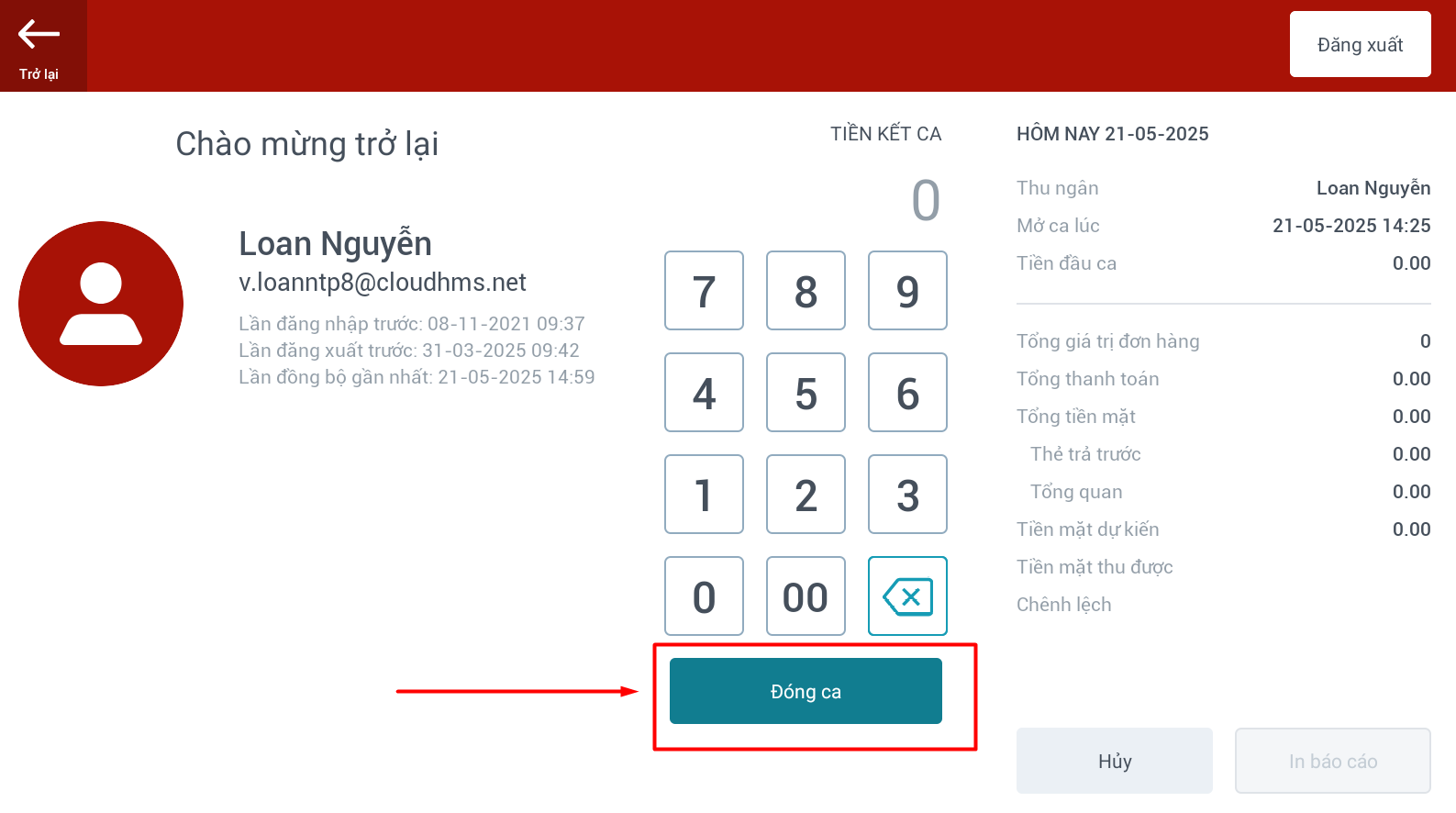 Sau khi chọn Đóng ca → Hiển thị thông báo tiếp tục lựa chọn thao tác theo nhu cầu:
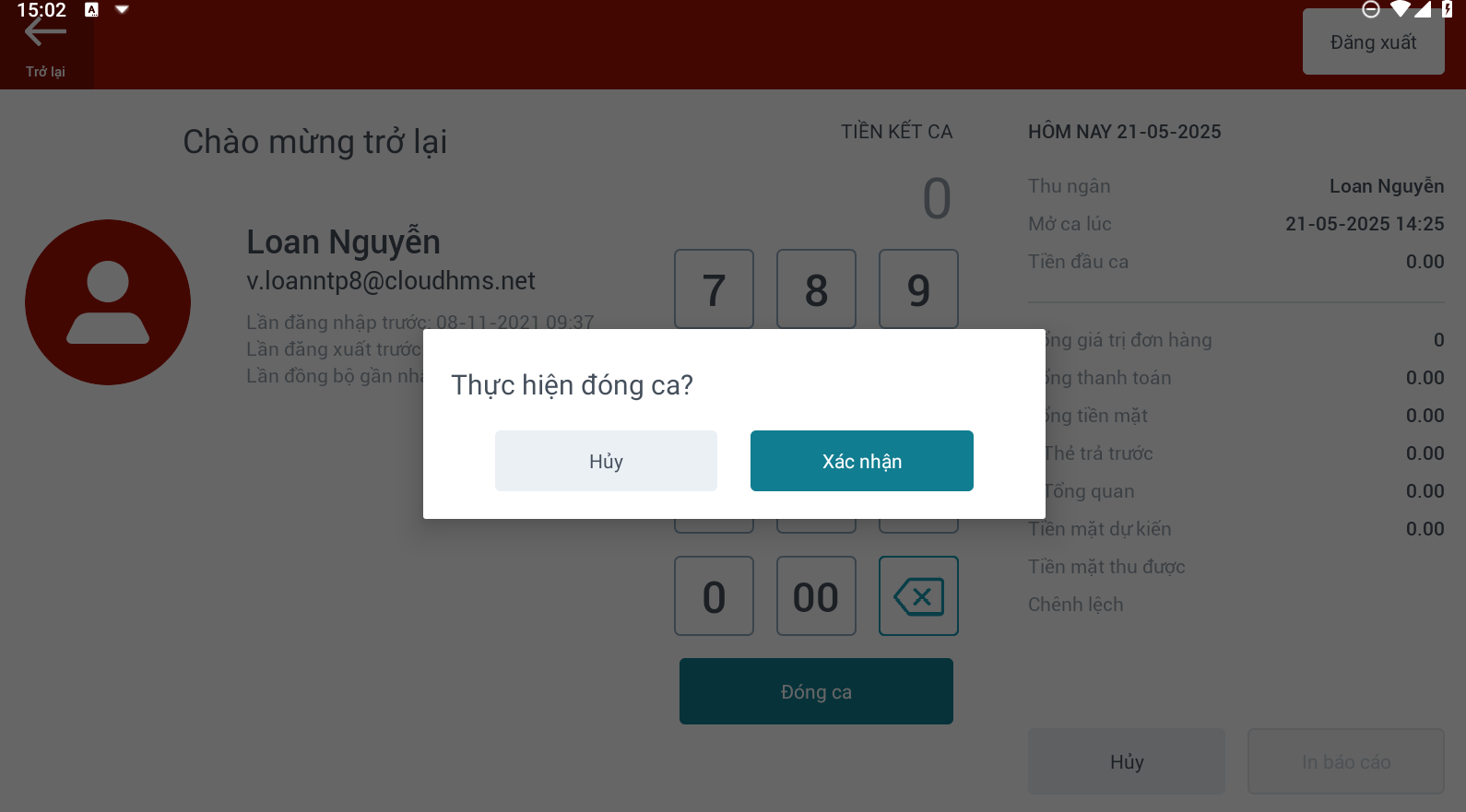
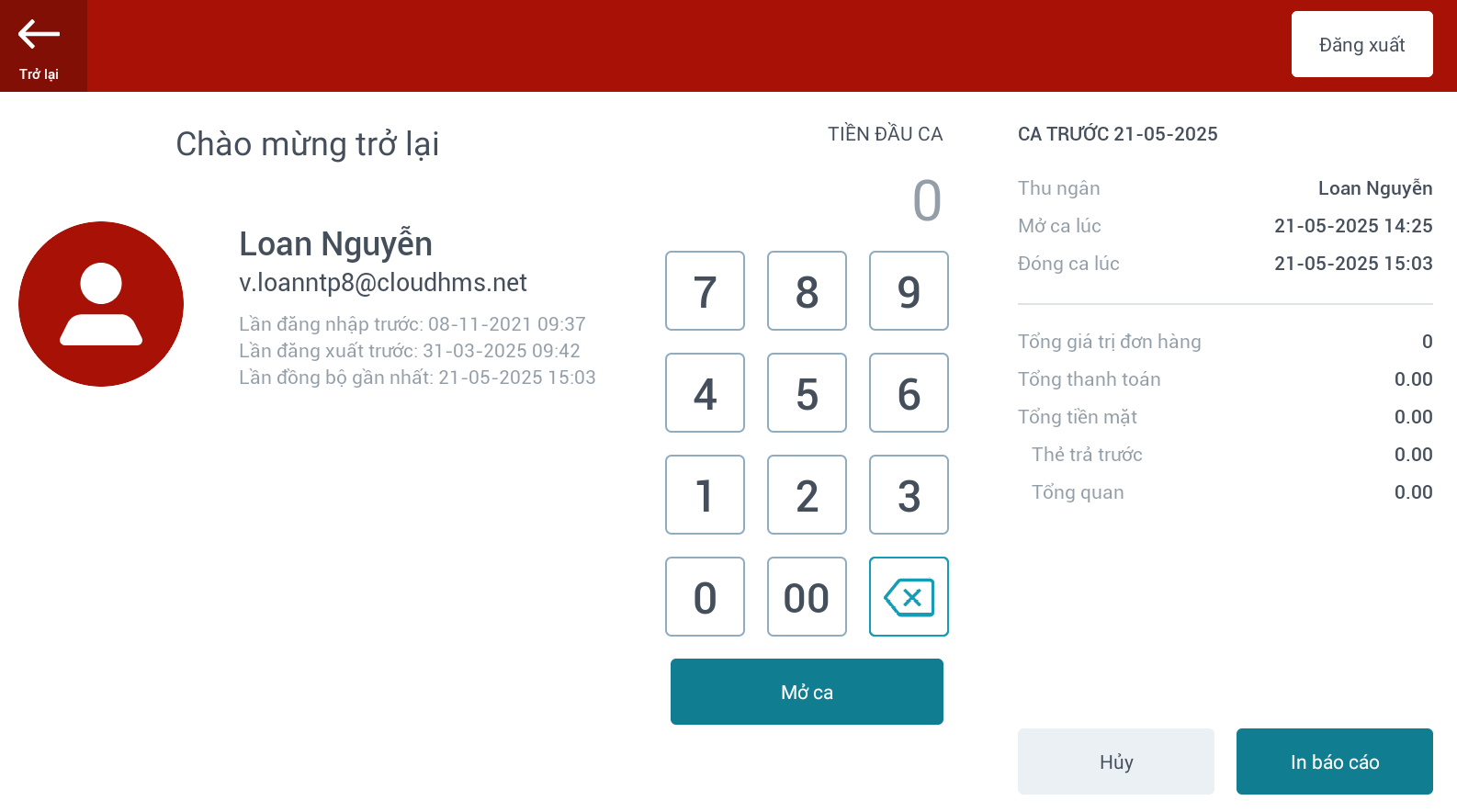 Các thông tin hiển thị khác:
|
Lưu ý (Remarks) |
N/A |